Jak zmienić nazwę komputera w Windows 7 i 8
Aby zidentyfikować komputer użytkownika w lokalnymsieć używa nazwy komputera. Składa się z zestawu znaków, które można uzyskać po zainstalowaniu systemu operacyjnego. Możesz go wyświetlić, klikając dowolny skrót na "Pulpicie" i otwierając kartę "Szczegóły".
Jeśli tworzysz swoją sieć, najprawdopodobniej Tybędziesz chciał nauczyć się zmieniać nazwę komputera, aby każde podłączone urządzenie mogło być łatwo zidentyfikowane. Wykonaj tę procedurę będzie w stanie nawet początkujący użytkownik, spędzając tylko kilka minut swojego czasu.
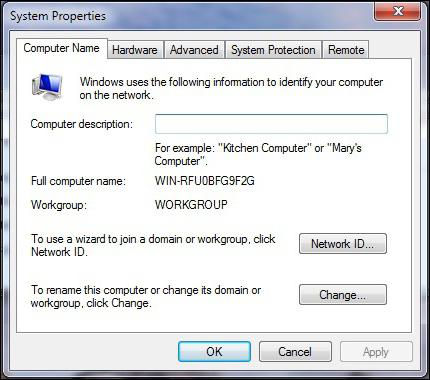
W tym artykule porozmawiamy o tym, jak się zmienićnazwa komputera w systemach operacyjnych Windows 7 i 8. Jeśli jednak używasz systemu Vista lub na przykład Windows XP, algorytm działań nie będzie się różnił.
Jak zmienić nazwę komputera w "Siedmiu"
Jeśli nie wiesz, jak zmienić nazwę komputera, ale naprawdę chcesz to zrobić, musisz wykonać kilka prostych czynności:
- kliknij "Pulpit" na ikonie "Mój komputer" i zobacz "Właściwości";
- w menu, które widzisz po lewej stronie, określ sekcję "Dodatkowe parametry systemu";
- kliknij kartę "Nazwa komputera" i kliknij "Edytuj", wprowadź nową nazwę komputera w odpowiednim polu i naciśnij Enter;
- Ostatnim krokiem jest zamknięcie wszystkich programów i ponowne uruchomienie systemu.
Jeśli nie masz ikony na pulpicie"Mój komputer", następnie kliknij "Start" i znajdź tę sekcję w menu po prawej stronie. Alternatywnie możesz wejść do "Panelu sterowania", ustawić "Małe ikony" jako widok i uzyskać dostęp do sekcji "System".
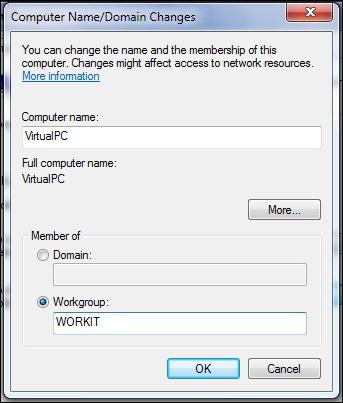
Teraz masz pomysł, jak zmienić nazwę komputera Windows 7, abyś mógł wykonać tę operację bez pomocy specjalisty. Cały proces zajmie nie więcej niż 3 minuty.
Jak zmienić nazwę komputera w G8
Interfejs systemu operacyjnego "Windos 8" różni się od jego poprzedników. Twórcy dodali nowe kafelkowe menu, usunęli znajomy przycisk "Start", wprowadzili szereg innych zmian.
W związku z tym czasami "użytkownicy"są pytania dotyczące realizacji niektórych działań w G-8. Właśnie dlatego porozmawiamy o tym, jak samodzielnie zmienić nazwę komputera w systemie Windows 8, bez zwracania się do administratora.
Przede wszystkim możesz użyć jednego zsposoby, o czym jest napisane powyżej. To znaczy otwórz PU i wybierz "System" lub po prostu kliknij ikonę "Mój komputer" i określ sekcję "Właściwości".
Nawiasem mówiąc, zespół "Run" też ci pomoże. Kliknij przyciski Win i R, a następnie w wyskakującym okienku wpisz: sysdm.cpl, a następnie naciśnij klawisz Enter lub OK.

Inny sposób: wpisz "System" - kliknij przycisk "Start". W menu kontekstowym wybierz żądaną pozycję.
Kolejna sekwencja czynności jest całkowicie identyczna z "Windows 7".
Teraz wiesz, jak zmienić nazwę komputera w Windows 8.
Wniosek
Jeśli używasz innych wersji systemu Windows, twoje działania będą bardzo podobne, więc nawet niedoświadczony użytkownik może je zrozumieć.
Oczywiście nie zawsze musisz wiedzieć, jak zmienić nazwękomputer, ponieważ jeśli na przykład utworzyłeś sieć, do której podłączone są tylko dwa komputery, najprawdopodobniej nie będziesz się mylić. Ale w urzędach z zasady ta procedura jest obowiązkowa, ponieważ kolejność w sieci powinna być nadal.
W każdym razie teraz możesz podać dowolne imię komputera, jeśli jest taka potrzeba.
</ p>


